OPEL MOKKA 2014 Informacijos ir pramogų sistemos vadovas (in Lithuanian)
Manufacturer: OPEL, Model Year: 2014, Model line: MOKKA, Model: OPEL MOKKA 2014Pages: 237, PDF Size: 4.75 MB
Page 131 of 237
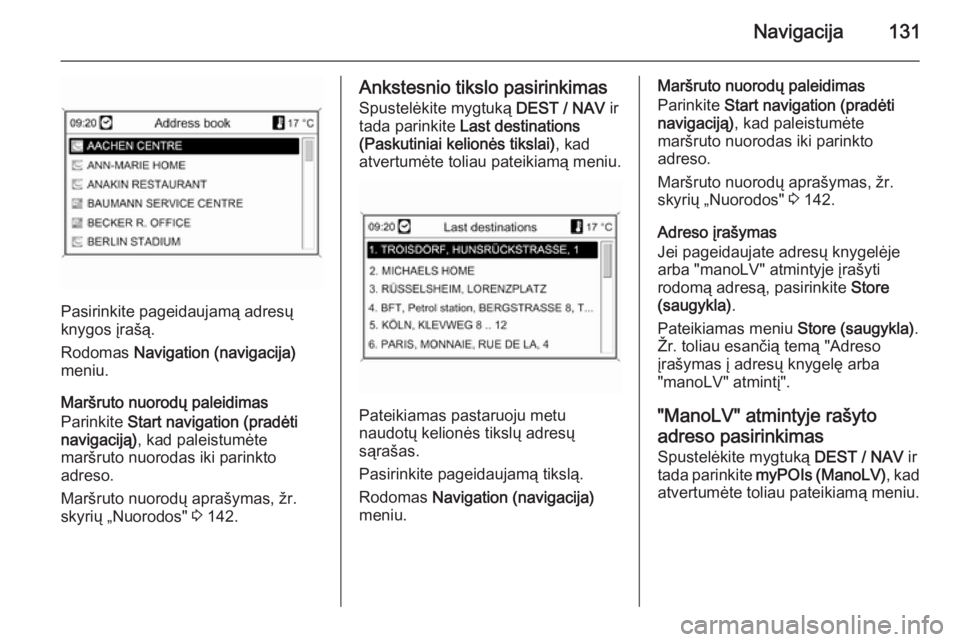
Navigacija131
Pasirinkite pageidaujamą adresų
knygos įrašą.
Rodomas Navigation (navigacija)
meniu.
Maršruto nuorodų paleidimas
Parinkite Start navigation (pradėti
navigaciją) , kad paleistumėte
maršruto nuorodas iki parinkto
adreso.
Maršruto nuorodų aprašymas, žr.
skyrių „Nuorodos" 3 142.
Ankstesnio tikslo pasirinkimas
Spustelėkite mygtuką DEST / NAV ir
tada parinkite Last destinations
(Paskutiniai kelionės tikslai) , kad
atvertumėte toliau pateikiamą meniu.
Pateikiamas pastaruoju metu
naudotų kelionės tikslų adresų
sąrašas.
Pasirinkite pageidaujamą tikslą.
Rodomas Navigation (navigacija)
meniu.
Maršruto nuorodų paleidimas
Parinkite Start navigation (pradėti
navigaciją) , kad paleistumėte
maršruto nuorodas iki parinkto
adreso.
Maršruto nuorodų aprašymas, žr.
skyrių „Nuorodos" 3 142.
Adreso įrašymas
Jei pageidaujate adresų knygelėje arba "manoLV" atmintyje įrašyti
rodomą adresą, pasirinkite Store
(saugykla) .
Pateikiamas meniu Store (saugykla).
Žr. toliau esančią temą "Adreso įrašymas į adresų knygelę arba
"manoLV" atmintį".
"ManoLV" atmintyje rašyto
adreso pasirinkimas
Spustelėkite mygtuką DEST / NAV ir
tada parinkite myPOIs (ManoLV) , kad
atvertumėte toliau pateikiamą meniu.
Page 132 of 237
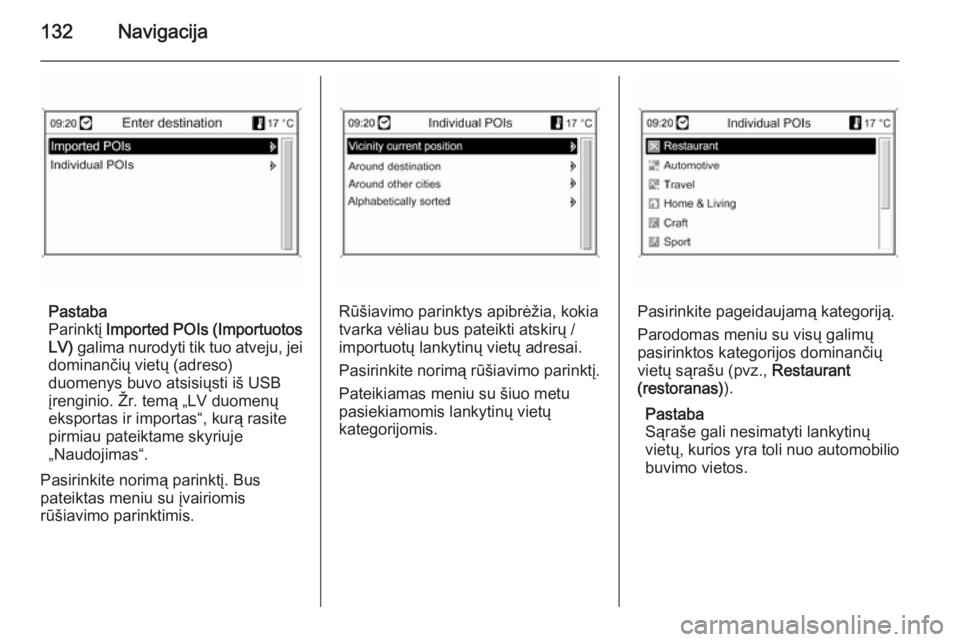
132Navigacija
Pastaba
Parinktį Imported POIs (Importuotos
LV) galima nurodyti tik tuo atveju, jei
dominančių vietų (adreso)
duomenys buvo atsisiųsti iš USB
įrenginio. Žr. temą „LV duomenų
eksportas ir importas“, kurą rasite
pirmiau pateiktame skyriuje
„Naudojimas“.
Pasirinkite norimą parinktį. Bus
pateiktas meniu su įvairiomis
rūšiavimo parinktimis.Rūšiavimo parinktys apibrėžia, kokia
tvarka vėliau bus pateikti atskirų /
importuotų lankytinų vietų adresai.
Pasirinkite norimą rūšiavimo parinktį.
Pateikiamas meniu su šiuo metu
pasiekiamomis lankytinų vietų
kategorijomis.Pasirinkite pageidaujamą kategoriją.
Parodomas meniu su visų galimų
pasirinktos kategorijos dominančių
vietų sąrašu (pvz., Restaurant
(restoranas) ).
Pastaba
Sąraše gali nesimatyti lankytinų
vietų, kurios yra toli nuo automobilio
buvimo vietos.
Page 133 of 237
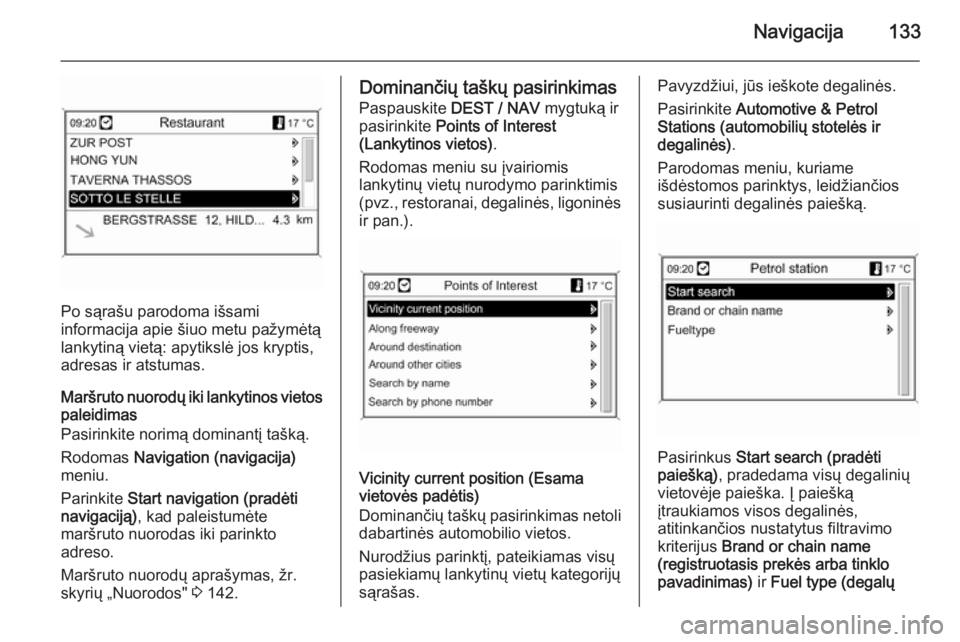
Navigacija133
Po sąrašu parodoma išsami
informacija apie šiuo metu pažymėtą
lankytiną vietą: apytikslė jos kryptis,
adresas ir atstumas.
Maršruto nuorodų iki lankytinos vietos
paleidimas
Pasirinkite norimą dominantį tašką.
Rodomas Navigation (navigacija)
meniu.
Parinkite Start navigation (pradėti
navigaciją) , kad paleistumėte
maršruto nuorodas iki parinkto
adreso.
Maršruto nuorodų aprašymas, žr.
skyrių „Nuorodos" 3 142.
Dominančių taškų pasirinkimas
Paspauskite DEST / NAV mygtuką ir
pasirinkite Points of Interest
(Lankytinos vietos) .
Rodomas meniu su įvairiomis lankytinų vietų nurodymo parinktimis
(pvz. , restoranai, degalinės, ligoninės
ir pan.).
Vicinity current position (Esama
vietovės padėtis)
Dominančių taškų pasirinkimas netoli dabartinės automobilio vietos.
Nurodžius parinktį, pateikiamas visų
pasiekiamų lankytinų vietų kategorijų
sąrašas.
Pavyzdžiui, jūs ieškote degalinės.
Pasirinkite Automotive & Petrol
Stations (automobilių stotelės ir
degalinės) .
Parodomas meniu, kuriame
išdėstomos parinktys, leidžiančios
susiaurinti degalinės paiešką.
Pasirinkus Start search (pradėti
paiešką) , pradedama visų degalinių
vietovėje paieška. Į paiešką
įtraukiamos visos degalinės,
atitinkančios nustatytus filtravimo
kriterijus Brand or chain name
(registruotasis prekės arba tinklo
pavadinimas) ir Fuel type (degalų
Page 134 of 237
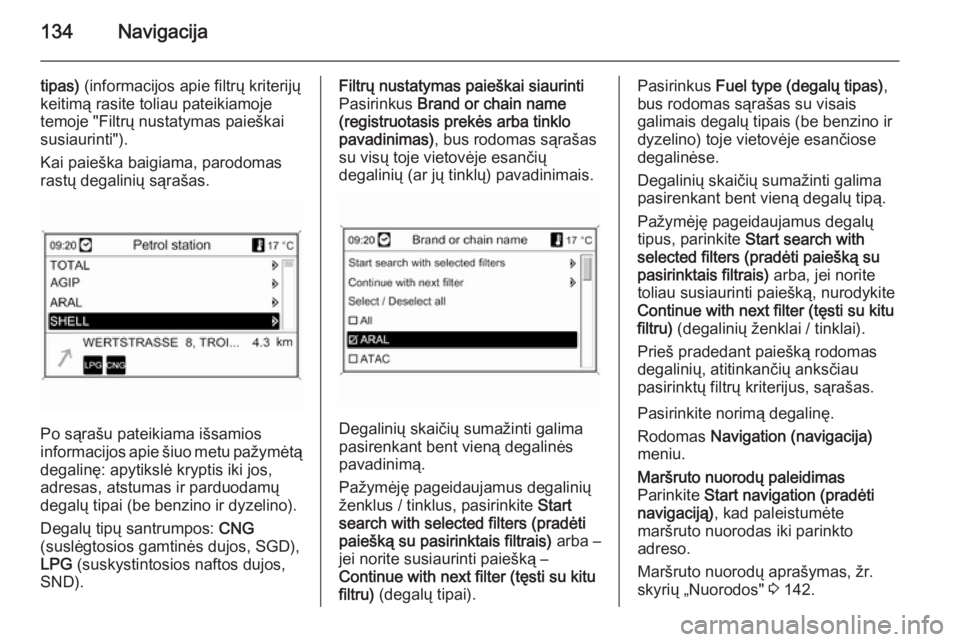
134Navigacija
tipas) (informacijos apie filtrų kriterijų
keitimą rasite toliau pateikiamoje
temoje "Filtrų nustatymas paieškai
susiaurinti").
Kai paieška baigiama, parodomas
rastų degalinių sąrašas.
Po sąrašu pateikiama išsamios
informacijos apie šiuo metu pažymėtą
degalinę: apytikslė kryptis iki jos,
adresas, atstumas ir parduodamų
degalų tipai (be benzino ir dyzelino).
Degalų tipų santrumpos: CNG
(suslėgtosios gamtinės dujos, SGD),
LPG (suskystintosios naftos dujos,
SND).
Filtrų nustatymas paieškai siaurinti
Pasirinkus Brand or chain name
(registruotasis prekės arba tinklo
pavadinimas) , bus rodomas sąrašas
su visų toje vietovėje esančių
degalinių (ar jų tinklų) pavadinimais.
Degalinių skaičių sumažinti galima
pasirenkant bent vieną degalinės
pavadinimą.
Pažymėję pageidaujamus degalinių
ženklus / tinklus, pasirinkite Start
search with selected filters (pradėti paiešką su pasirinktais filtrais) arba –
jei norite susiaurinti paiešką –
Continue with next filter (tęsti su kitu
filtru) (degalų tipai).
Pasirinkus Fuel type (degalų tipas) ,
bus rodomas sąrašas su visais
galimais degalų tipais (be benzino ir
dyzelino) toje vietovėje esančiose
degalinėse.
Degalinių skaičių sumažinti galima
pasirenkant bent vieną degalų tipą.
Pažymėję pageidaujamus degalų tipus, parinkite Start search with
selected filters (pradėti paiešką su
pasirinktais filtrais) arba, jei norite
toliau susiaurinti paiešką, nurodykite
Continue with next filter (tęsti su kitu
filtru) (degalinių ženklai / tinklai).
Prieš pradedant paiešką rodomas
degalinių, atitinkančių anksčiau
pasirinktų filtrų kriterijus, sąrašas.
Pasirinkite norimą degalinę.
Rodomas Navigation (navigacija)
meniu.Maršruto nuorodų paleidimas
Parinkite Start navigation (pradėti
navigaciją) , kad paleistumėte
maršruto nuorodas iki parinkto
adreso.
Maršruto nuorodų aprašymas, žr.
skyrių „Nuorodos" 3 142.
Page 135 of 237
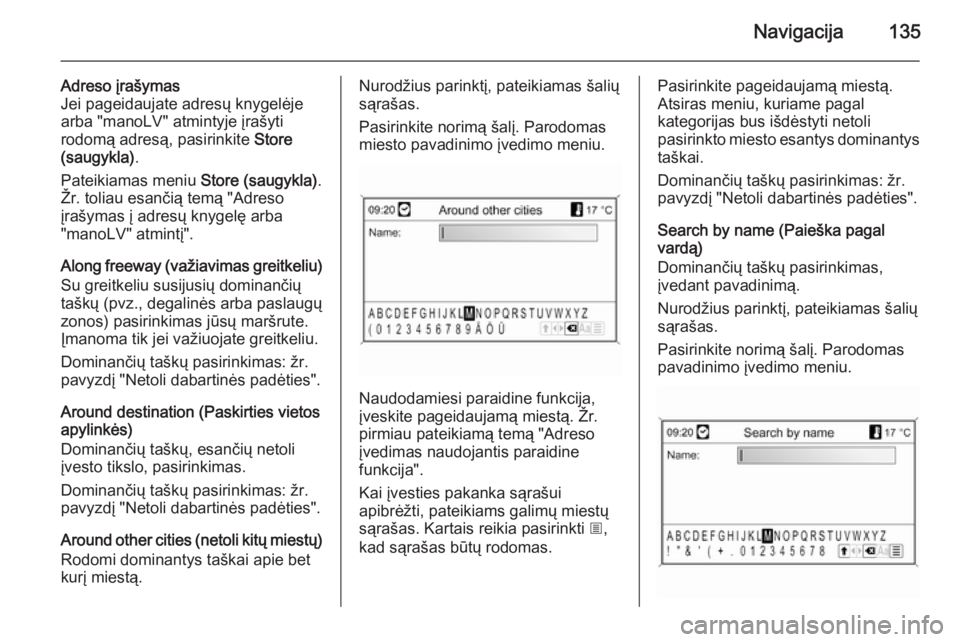
Navigacija135
Adreso įrašymas
Jei pageidaujate adresų knygelėje
arba "manoLV" atmintyje įrašyti
rodomą adresą, pasirinkite Store
(saugykla) .
Pateikiamas meniu Store (saugykla).
Žr. toliau esančią temą "Adreso
įrašymas į adresų knygelę arba
"manoLV" atmintį".
Along freeway (važiavimas greitkeliu)
Su greitkeliu susijusių dominančių
taškų (pvz., degalinės arba paslaugų
zonos) pasirinkimas jūsų maršrute.
Įmanoma tik jei važiuojate greitkeliu.
Dominančių taškų pasirinkimas: žr.
pavyzdį "Netoli dabartinės padėties".
Around destination (Paskirties vietos
apylinkės)
Dominančių taškų, esančių netoli
įvesto tikslo, pasirinkimas.
Dominančių taškų pasirinkimas: žr.
pavyzdį "Netoli dabartinės padėties".
Around other cities (netoli kitų miestų) Rodomi dominantys taškai apie bet
kurį miestą.Nurodžius parinktį, pateikiamas šalių
sąrašas.
Pasirinkite norimą šalį. Parodomas
miesto pavadinimo įvedimo meniu.
Naudodamiesi paraidine funkcija,
įveskite pageidaujamą miestą. Žr. pirmiau pateikiamą temą "Adreso
įvedimas naudojantis paraidine
funkcija".
Kai įvesties pakanka sąrašui
apibrėžti, pateikiams galimų miestų
sąrašas. Kartais reikia pasirinkti j,
kad sąrašas būtų rodomas.
Pasirinkite pageidaujamą miestą.
Atsiras meniu, kuriame pagal
kategorijas bus išdėstyti netoli
pasirinkto miesto esantys dominantys taškai.
Dominančių taškų pasirinkimas: žr.
pavyzdį "Netoli dabartinės padėties".
Search by name (Paieška pagal
vardą)
Dominančių taškų pasirinkimas,
įvedant pavadinimą.
Nurodžius parinktį, pateikiamas šalių
sąrašas.
Pasirinkite norimą šalį. Parodomas pavadinimo įvedimo meniu.
Page 136 of 237
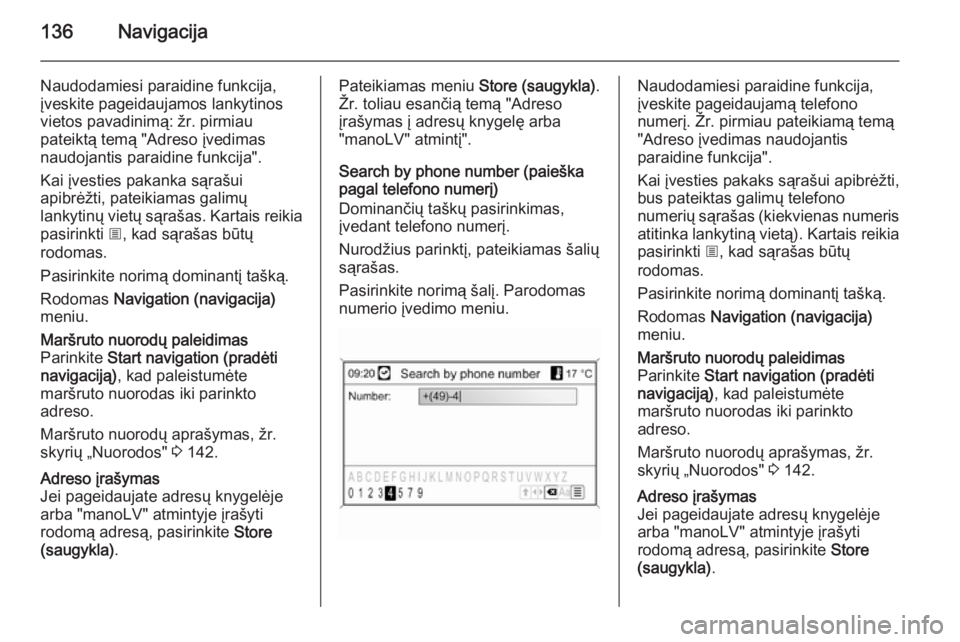
136Navigacija
Naudodamiesi paraidine funkcija,
įveskite pageidaujamos lankytinos
vietos pavadinimą: žr. pirmiau
pateiktą temą "Adreso įvedimas
naudojantis paraidine funkcija".
Kai įvesties pakanka sąrašui
apibrėžti, pateikiamas galimų
lankytinų vietų sąrašas. Kartais reikia pasirinkti j, kad sąrašas būtų
rodomas.
Pasirinkite norimą dominantį tašką.
Rodomas Navigation (navigacija)
meniu.Maršruto nuorodų paleidimas
Parinkite Start navigation (pradėti
navigaciją) , kad paleistumėte
maršruto nuorodas iki parinkto adreso.
Maršruto nuorodų aprašymas, žr.
skyrių „Nuorodos" 3 142.Adreso įrašymas
Jei pageidaujate adresų knygelėje
arba "manoLV" atmintyje įrašyti
rodomą adresą, pasirinkite Store
(saugykla) .Pateikiamas meniu Store (saugykla).
Žr. toliau esančią temą "Adreso įrašymas į adresų knygelę arba
"manoLV" atmintį".
Search by phone number (paieška
pagal telefono numerį)
Dominančių taškų pasirinkimas,
įvedant telefono numerį.
Nurodžius parinktį, pateikiamas šalių
sąrašas.
Pasirinkite norimą šalį. Parodomas
numerio įvedimo meniu.Naudodamiesi paraidine funkcija,
įveskite pageidaujamą telefono
numerį. Žr. pirmiau pateikiamą temą
"Adreso įvedimas naudojantis
paraidine funkcija".
Kai įvesties pakaks sąrašui apibrėžti,
bus pateiktas galimų telefono
numerių sąrašas (kiekvienas numeris
atitinka lankytiną vietą). Kartais reikia pasirinkti j, kad sąrašas būtų
rodomas.
Pasirinkite norimą dominantį tašką.
Rodomas Navigation (navigacija)
meniu.Maršruto nuorodų paleidimas
Parinkite Start navigation (pradėti
navigaciją) , kad paleistumėte
maršruto nuorodas iki parinkto
adreso.
Maršruto nuorodų aprašymas, žr.
skyrių „Nuorodos" 3 142.Adreso įrašymas
Jei pageidaujate adresų knygelėje
arba "manoLV" atmintyje įrašyti
rodomą adresą, pasirinkite Store
(saugykla) .
Page 137 of 237
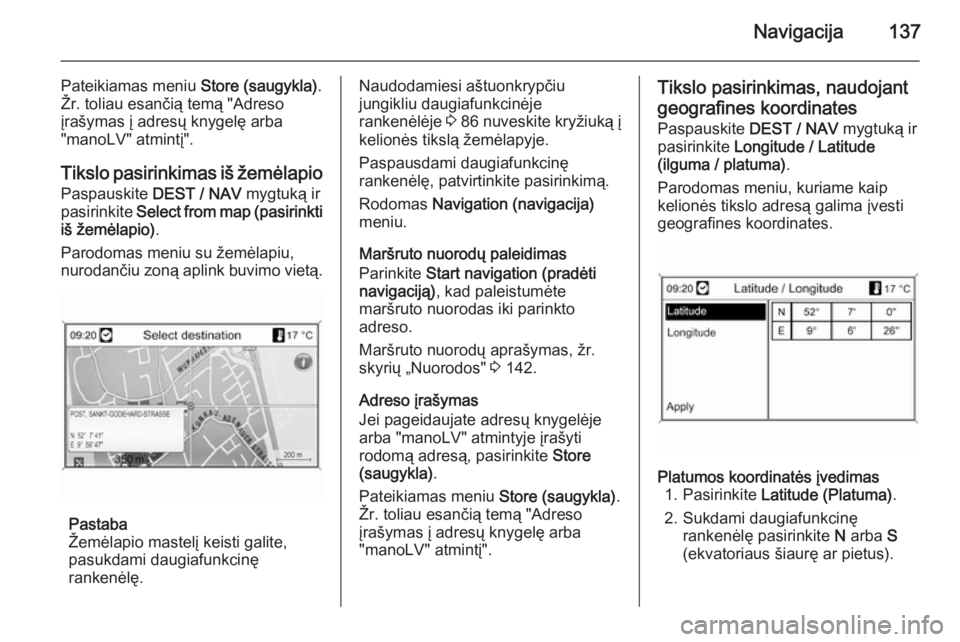
Navigacija137
Pateikiamas meniu Store (saugykla).
Žr. toliau esančią temą "Adreso įrašymas į adresų knygelę arba
"manoLV" atmintį".
Tikslo pasirinkimas iš žemėlapio Paspauskite DEST / NAV mygtuką ir
pasirinkite Select from map (pasirinkti
iš žemėlapio) .
Parodomas meniu su žemėlapiu,
nurodančiu zoną aplink buvimo vietą.
Pastaba
Žemėlapio mastelį keisti galite,
pasukdami daugiafunkcinę
rankenėlę.
Naudodamiesi aštuonkrypčiu
jungikliu daugiafunkcinėje
rankenėlėje 3 86 nuveskite kryžiuką į
kelionės tikslą žemėlapyje.
Paspausdami daugiafunkcinę
rankenėlę, patvirtinkite pasirinkimą.
Rodomas Navigation (navigacija)
meniu.
Maršruto nuorodų paleidimas
Parinkite Start navigation (pradėti
navigaciją) , kad paleistumėte
maršruto nuorodas iki parinkto
adreso.
Maršruto nuorodų aprašymas, žr.
skyrių „Nuorodos" 3 142.
Adreso įrašymas
Jei pageidaujate adresų knygelėje
arba "manoLV" atmintyje įrašyti
rodomą adresą, pasirinkite Store
(saugykla) .
Pateikiamas meniu Store (saugykla).
Žr. toliau esančią temą "Adreso įrašymas į adresų knygelę arba
"manoLV" atmintį".Tikslo pasirinkimas, naudojant
geografines koordinates
Paspauskite DEST / NAV mygtuką ir
pasirinkite Longitude / Latitude
(ilguma / platuma) .
Parodomas meniu, kuriame kaip kelionės tikslo adresą galima įvesti
geografines koordinates.Platumos koordinatės įvedimas 1. Pasirinkite Latitude (Platuma) .
2. Sukdami daugiafunkcinę rankenėlę pasirinkite N arba S
(ekvatoriaus šiaurę ar pietus).
Page 138 of 237
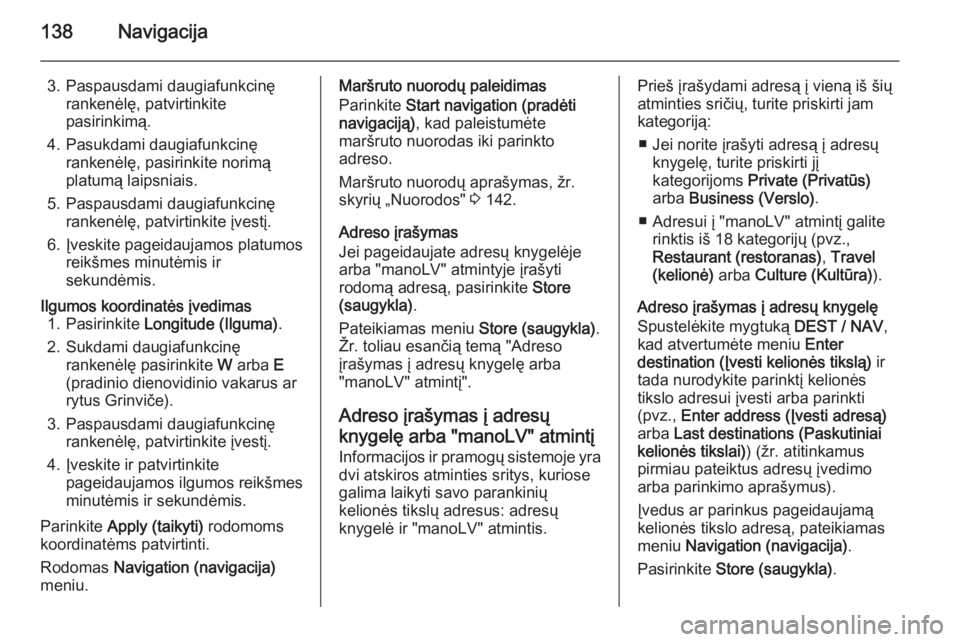
138Navigacija
3. Paspausdami daugiafunkcinęrankenėlę, patvirtinkite
pasirinkimą.
4. Pasukdami daugiafunkcinę rankenėlę, pasirinkite norimą
platumą laipsniais.
5. Paspausdami daugiafunkcinę rankenėlę, patvirtinkite įvestį.
6. Įveskite pageidaujamos platumos reikšmes minutėmis ir
sekundėmis.Ilgumos koordinatės įvedimas 1. Pasirinkite Longitude (Ilguma) .
2. Sukdami daugiafunkcinę rankenėlę pasirinkite W arba E
(pradinio dienovidinio vakarus ar
rytus Grinviče).
3. Paspausdami daugiafunkcinę rankenėlę, patvirtinkite įvestį.
4. Įveskite ir patvirtinkite pageidaujamos ilgumos reikšmes
minutėmis ir sekundėmis.
Parinkite Apply (taikyti) rodomoms
koordinatėms patvirtinti.
Rodomas Navigation (navigacija)
meniu.
Maršruto nuorodų paleidimas
Parinkite Start navigation (pradėti
navigaciją) , kad paleistumėte
maršruto nuorodas iki parinkto
adreso.
Maršruto nuorodų aprašymas, žr.
skyrių „Nuorodos" 3 142.
Adreso įrašymas
Jei pageidaujate adresų knygelėje
arba "manoLV" atmintyje įrašyti
rodomą adresą, pasirinkite Store
(saugykla) .
Pateikiamas meniu Store (saugykla).
Žr. toliau esančią temą "Adreso
įrašymas į adresų knygelę arba
"manoLV" atmintį".
Adreso įrašymas į adresų
knygelę arba "manoLV" atmintį Informacijos ir pramogų sistemoje yradvi atskiros atminties sritys, kuriose
galima laikyti savo parankinių
kelionės tikslų adresus: adresų
knygelė ir "manoLV" atmintis.Prieš įrašydami adresą į vieną iš šių
atminties sričių, turite priskirti jam
kategoriją:
■ Jei norite įrašyti adresą į adresų knygelę, turite priskirti jį
kategorijoms Private (Privatūs)
arba Business (Verslo) .
■ Adresui į "manoLV" atmintį galite rinktis iš 18 kategorijų (pvz.,
Restaurant (restoranas) , Travel
(kelionė) arba Culture (Kultūra) ).
Adreso įrašymas į adresų knygelę
Spustelėkite mygtuką DEST / NAV,
kad atvertumėte meniu Enter
destination (Įvesti kelionės tikslą) ir
tada nurodykite parinktį kelionės
tikslo adresui įvesti arba parinkti
(pvz., Enter address (Įvesti adresą)
arba Last destinations (Paskutiniai
kelionės tikslai) ) (žr. atitinkamus
pirmiau pateiktus adresų įvedimo
arba parinkimo aprašymus).
Įvedus ar parinkus pageidaujamą kelionės tikslo adresą, pateikiamas
meniu Navigation (navigacija) .
Pasirinkite Store (saugykla) .
Page 139 of 237
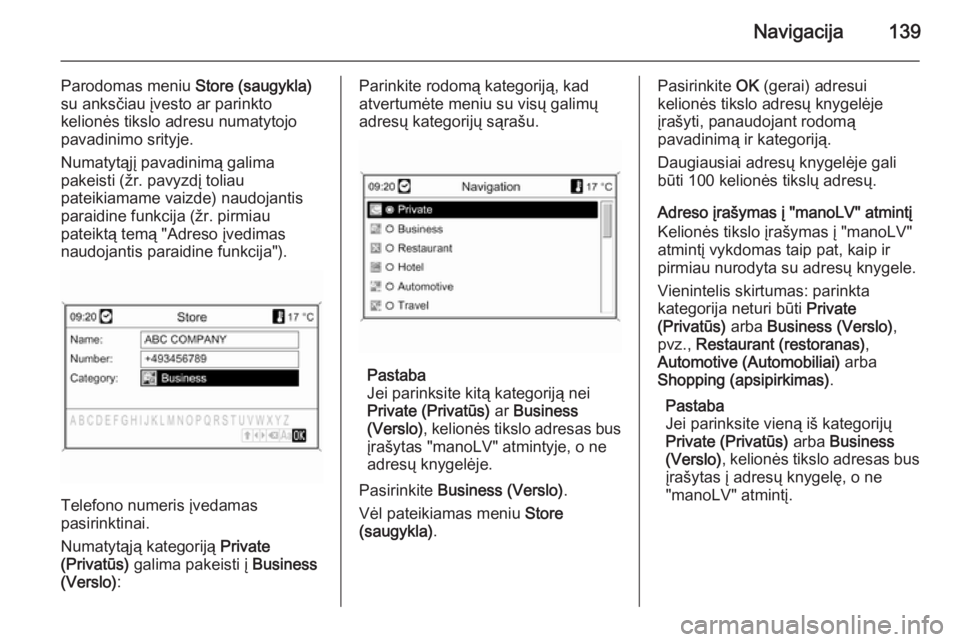
Navigacija139
Parodomas meniu Store (saugykla)
su anksčiau įvesto ar parinkto
kelionės tikslo adresu numatytojo
pavadinimo srityje.
Numatytąjį pavadinimą galima
pakeisti (žr. pavyzdį toliau
pateikiamame vaizde) naudojantis
paraidine funkcija (žr. pirmiau
pateiktą temą "Adreso įvedimas
naudojantis paraidine funkcija").
Telefono numeris įvedamas
pasirinktinai.
Numatytąją kategoriją Private
(Privatūs) galima pakeisti į Business
(Verslo) :
Parinkite rodomą kategoriją, kad
atvertumėte meniu su visų galimų
adresų kategorijų sąrašu.
Pastaba
Jei parinksite kitą kategoriją nei
Private (Privatūs) ar Business
(Verslo) , kelionės tikslo adresas bus
įrašytas "manoLV" atmintyje, o ne
adresų knygelėje.
Pasirinkite Business (Verslo) .
Vėl pateikiamas meniu Store
(saugykla) .
Pasirinkite OK (gerai) adresui
kelionės tikslo adresų knygelėje
įrašyti, panaudojant rodomą
pavadinimą ir kategoriją.
Daugiausiai adresų knygelėje gali
būti 100 kelionės tikslų adresų.
Adreso įrašymas į "manoLV" atmintį
Kelionės tikslo įrašymas į "manoLV"
atmintį vykdomas taip pat, kaip ir
pirmiau nurodyta su adresų knygele.
Vienintelis skirtumas: parinkta
kategorija neturi būti Private
(Privatūs) arba Business (Verslo) ,
pvz., Restaurant (restoranas) ,
Automotive (Automobiliai) arba
Shopping (apsipirkimas) .
Pastaba
Jei parinksite vieną iš kategorijų Private (Privatūs) arba Business
(Verslo) , kelionės tikslo adresas bus
įrašytas į adresų knygelę, o ne
"manoLV" atmintį.
Page 140 of 237
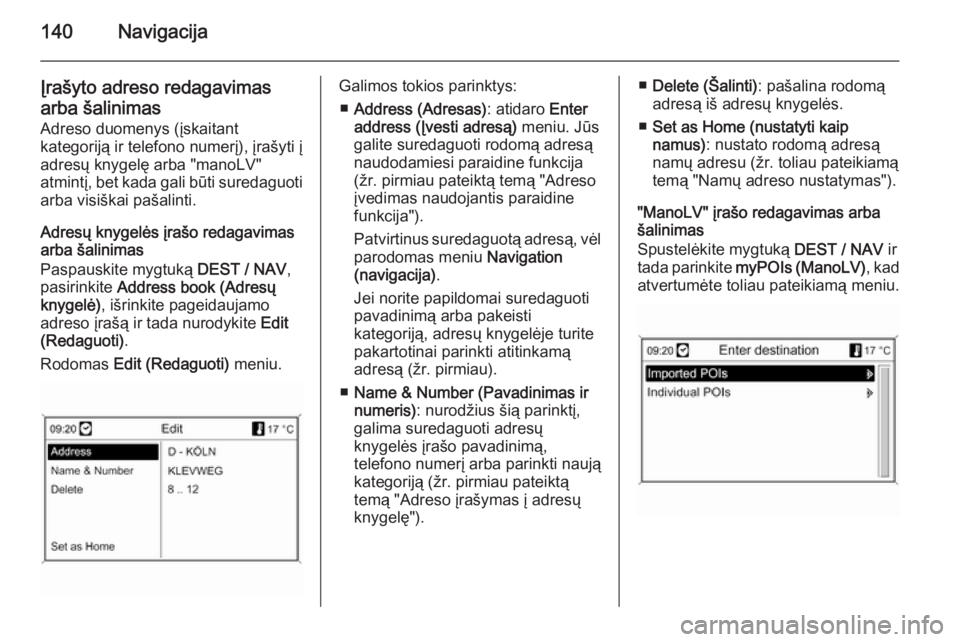
140Navigacija
Įrašyto adreso redagavimas
arba šalinimas Adreso duomenys (įskaitant
kategoriją ir telefono numerį), įrašyti į adresų knygelę arba "manoLV"
atmintį, bet kada gali būti suredaguoti
arba visiškai pašalinti.
Adresų knygelės įrašo redagavimas
arba šalinimas
Paspauskite mygtuką DEST / NAV,
pasirinkite Address book (Adresų
knygelė) , išrinkite pageidaujamo
adreso įrašą ir tada nurodykite Edit
(Redaguoti) .
Rodomas Edit (Redaguoti) meniu.Galimos tokios parinktys:
■ Address (Adresas) : atidaro Enter
address (Įvesti adresą) meniu. Jūs
galite suredaguoti rodomą adresą
naudodamiesi paraidine funkcija
(žr. pirmiau pateiktą temą "Adreso
įvedimas naudojantis paraidine
funkcija").
Patvirtinus suredaguotą adresą, vėl parodomas meniu Navigation
(navigacija) .
Jei norite papildomai suredaguoti
pavadinimą arba pakeisti
kategoriją, adresų knygelėje turite pakartotinai parinkti atitinkamą
adresą (žr. pirmiau).
■ Name & Number (Pavadinimas ir
numeris) : nurodžius šią parinktį,
galima suredaguoti adresų
knygelės įrašo pavadinimą,
telefono numerį arba parinkti naują
kategoriją (žr. pirmiau pateiktą
temą "Adreso įrašymas į adresų
knygelę").■ Delete (Šalinti) : pašalina rodomą
adresą iš adresų knygelės.
■ Set as Home (nustatyti kaip
namus) : nustato rodomą adresą
namų adresu (žr. toliau pateikiamą
temą "Namų adreso nustatymas").
"ManoLV" įrašo redagavimas arba šalinimas
Spustelėkite mygtuką DEST / NAV ir
tada parinkite myPOIs (ManoLV) , kad
atvertumėte toliau pateikiamą meniu.